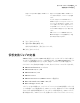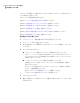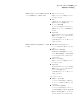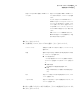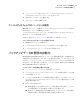Users Guide
3
[すべてのバージョンを表示]をクリックし、ファイルおよびフォルダのバックアップデー
タに存在するファイルのすべてのバージョンを表示します。
4
削除するファイルを 1 つ以上選択します。
5
右クリックして、[削除]を選択します。
ファイルまたはフォルダのバージョンの確認
Windows エクスプローラを使用して、ファイルおよびフォルダのバックアップに含まれる
利用可能なバージョンの情報を表示できます。
ファイルおよびフォルダのバックアップデータに保存する各ファイルやフォルダに対して、
保存するバージョンの数を制限できます。
p.158 の 「保存するファイルのバージョン数を制限する」 を参照してください。
ファイルまたはフォルダのバージョンを確認する方法
1
Windows エクスプローラを開きます。
2
ファイルおよびフォルダのバックアップに含まれるファイルを選択します。
3
ファイルを右クリックして、[バージョンを表示]を選択します。
バックアップデータの管理の自動化
Backup Exec System Recovery は、バックアップの保存領域を監視し、保存領域の空
き容量がなくなると通知を行います。また、しきい値を超えた場合、古いリカバリポイントお
よび古いバージョンのファイルを、ファイルおよびフォルダのバックアップから自動的に削
除できます。しきい値を指定しない場合は、ディスクの全容量の 90% に達すると Backup
Exec System Recovery から通知されます。
バックアップデータの管理を自動化する方法
1
[ツール]ページで、[バックアップ先を管理]をクリックします。
2
[ファイルとフォルダのバックアップのファイルバージョンを制限]を選択し、1 から 99
までの数値を入力します。
3
[バックアップ保存領域のディスク使用率を監視]を選択し、スライダをドラッグし、リ
カバリポイントとファイルおよびフォルダのバックアップデータに使用されるディスク領
域の総量を制限します。
4
次のいずれかを実行します。
■ 容量を超過したときに通知するだけで、その他の操作は不要な場合、[バックアッ
プの保存領域がしきい値を超過したら警告する]を選択します。
■ 通知せずに、Backup Exec System Recovery でバックアップデータを自動的
に管理する場合、[保存場所を自動的に最適化]を選択します。
159第 12 章 バックアップ先の管理
バックアップデータの管理の自動化